Sådan slår du undertekster til på Zoom

Lær hvordan du slår undertekster til på Zoom. Zooms automatiske undertekster gør det lettere at forstå opkaldsindholdet.
Det hurtigste automatiske klik er GS Auto Clicker . Nedenfor er detaljer om, hvordan du bruger GS Auto Clicker til automatisk at klikke hurtigt på de opgaver, du ønsker.
Auto-click-software blev født for at gøre arbejdet på pc nemmere. Hvis du regelmæssigt bruger software og spiller spil på din computer, må der have været tidspunkter, hvor du ledte efter software, der automatisk klikker for at udføre gentagne operationer hurtigere og samtidig spare betydelig tid for dem, der arbejder på det. ting.
Det er ikke svært at finde autoklik-software på internettet, fremtrædende blandt dem er GS Auto Clicker. Fødslen af denne software har længe været forventet af gamere over hele verden. Den har en pæn grænseflade og letforståelige funktioner, så næsten alle kan bruge GS Auto Clicker første gang.
GS Auto Clicker fungerer præcis som navnet antyder. Det er også dens hovedfunktion. Lad os i denne artikel sammen lære, hvordan man bruger GS Auto Clicker til automatisk at klikke!
Sådan bruger du GS Auto Clicker til automatisk at klikke hurtigst
1. Åbn menuen Klik
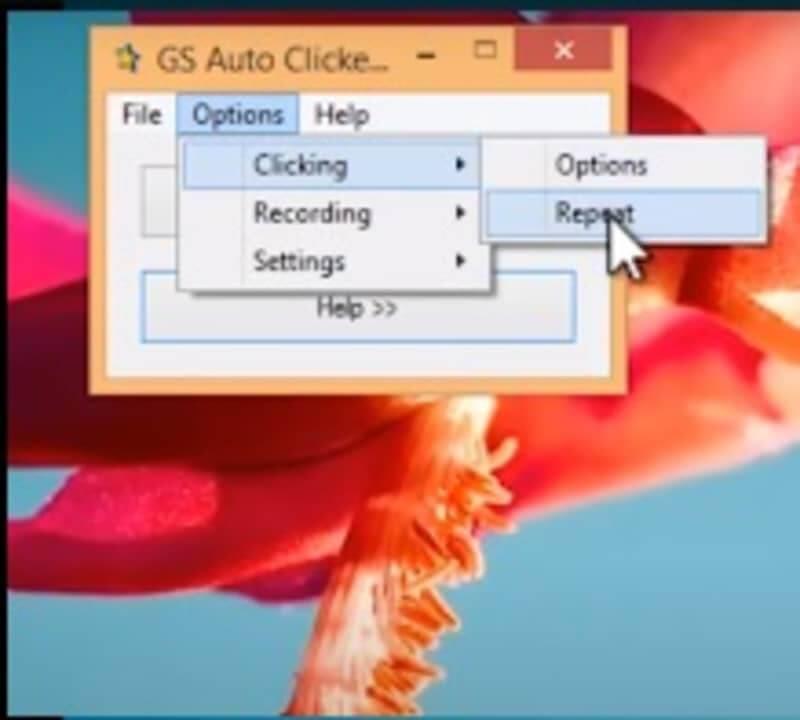
GS Auto Clicker har kun 3 menumuligheder. Alle autoklik-funktioner er placeret på fanen Indstillinger . Klik på den for at få adgang til klikkemenuen fra rullemenuen.
2. Rediger tidsperioden
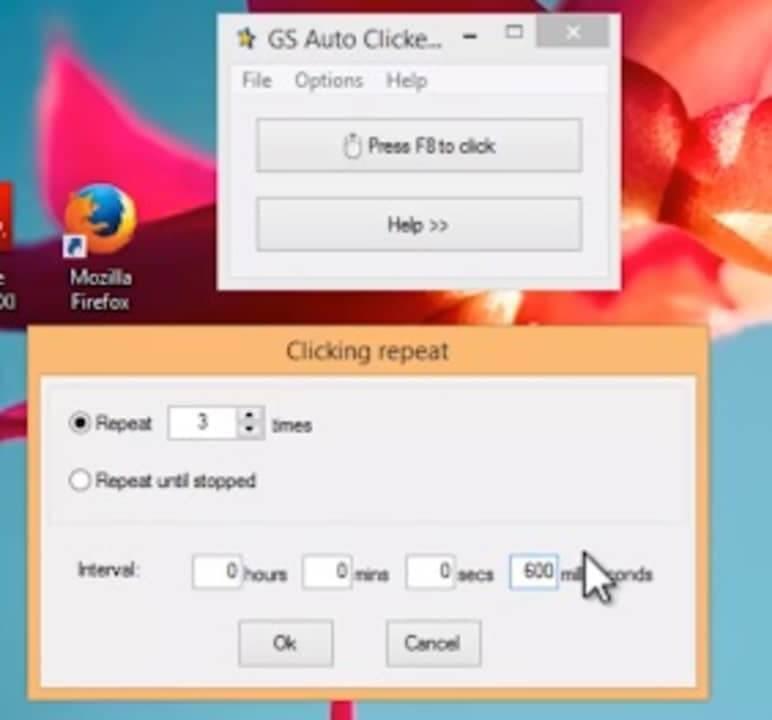
Når du peger med musen på den, åbnes en anden undermenu på siden, der viser dig to muligheder. Klik på den anden mulighed, Gentag . Et vindue åbnes med antallet af gentagelser og varigheden i timer, minutter, sekunder og millisekunder. For det hurtigste klik skal du indtaste et tal med høj værdi og trykke på OK .
3. Tjek grænserne
Når du indstiller klikhastigheden højt, vil du se programmet køre hurtigt med en skør automatisk klikhastighed. Selvom dette er spændende, er det svært at forstå, hvor programmet er blevet af. Dette er dog stadig en interessant oplevelse, som GS Auto Clicker bringer til brugerne.
Håber denne artikel er nyttig for dig!
Lær hvordan du slår undertekster til på Zoom. Zooms automatiske undertekster gør det lettere at forstå opkaldsindholdet.
Modtager fejludskrivningsmeddelelse på dit Windows 10-system, følg derefter rettelserne i artiklen og få din printer på sporet...
Du kan nemt besøge dine møder igen, hvis du optager dem. Sådan optager og afspiller du en Microsoft Teams-optagelse til dit næste møde.
Når du åbner en fil eller klikker på et link, vil din Android-enhed vælge en standardapp til at åbne den. Du kan nulstille dine standardapps på Android med denne vejledning.
RETTET: Entitlement.diagnostics.office.com certifikatfejl
For at finde ud af de bedste spilsider, der ikke er blokeret af skoler, skal du læse artiklen og vælge den bedste ikke-blokerede spilwebsted for skoler, gymnasier og værker
Hvis du står over for printeren i fejltilstandsproblemet på Windows 10-pc og ikke ved, hvordan du skal håndtere det, så følg disse løsninger for at løse det.
Hvis du undrede dig over, hvordan du sikkerhedskopierer din Chromebook, har vi dækket dig. Lær mere om, hvad der sikkerhedskopieres automatisk, og hvad der ikke er her
Vil du rette Xbox-appen vil ikke åbne i Windows 10, så følg rettelserne som Aktiver Xbox-appen fra Tjenester, nulstil Xbox-appen, Nulstil Xbox-apppakken og andre..
Hvis du har et Logitech-tastatur og -mus, vil du se denne proces køre. Det er ikke malware, men det er ikke en vigtig eksekverbar fil til Windows OS.
![[100% løst] Hvordan rettes meddelelsen Fejludskrivning på Windows 10? [100% løst] Hvordan rettes meddelelsen Fejludskrivning på Windows 10?](https://img2.luckytemplates.com/resources1/images2/image-9322-0408150406327.png)




![RETTET: Printer i fejltilstand [HP, Canon, Epson, Zebra & Brother] RETTET: Printer i fejltilstand [HP, Canon, Epson, Zebra & Brother]](https://img2.luckytemplates.com/resources1/images2/image-1874-0408150757336.png)

![Sådan rettes Xbox-appen vil ikke åbne i Windows 10 [HURTIG GUIDE] Sådan rettes Xbox-appen vil ikke åbne i Windows 10 [HURTIG GUIDE]](https://img2.luckytemplates.com/resources1/images2/image-7896-0408150400865.png)
